Javítsa meg a Google Play-szolgáltatások akkumulátorlemerülését
Természetesen a Google Play szolgáltatások nagyon fontosak, mivel ez kezeli (Services)Android -eszköze működésének jelentős részét . Nem sokan tudnak róla, de a háttérben fut,(runs in the background) és gondoskodik arról, hogy minden alkalmazása megfelelően és zökkenőmentesen működjön. Ezenkívül koordinálja a hitelesítési folyamatokat, az összes adatvédelmi beállítást és a telefonszámok szinkronizálását.(privacy settings, and syncing contact numbers.)
De mi van akkor, ha a visszafogott legjobb barátod ellenséggé válik? Igen ez igaz. A Google Play Services alkalmazás akkumulátorégetőként működhet, és azonnal felszívhatja az akkumulátort. A Google Play-szolgáltatások lehetővé teszik, hogy az olyan funkciók, mint a helymeghatározás, a Wi-Fi-hálózat és a mobiladatok a háttérben működjenek,(Google Play Services allows features such as Location, Wi-Fi network, mobile data to work in the background,) és ez minden bizonnyal Akkumulátorba(Battery) kerül .

Ennek leküzdése érdekében különféle módszereket soroltunk fel a probléma megoldására, de mielőtt elkezdené, ismerkedjünk meg néhány aranyszabálysal(Golden Rules) a telefon akkumulátorának élettartamával kapcsolatban:
1. Kapcsolja ki a Wi-Fi-t, a mobiladat-kapcsolatot ,(Mobile Data) a Bluetooth -t , a helymeghatározást(Location) stb., ha nem használja ezeket.
2. Próbálja meg az akkumulátor töltöttségi szintjét 32% to 90%, különben ez befolyásolhatja a kapacitást.
3. Ne használjon dupla töltőt, kábelt vagy adaptert(duplicate charger, cable, or adaptor) a telefon töltéséhez. Csak a telefongyártó által forgalmazott eredetit használja.
Még ezeknek a szabályoknak a betartása után is problémát okoz a telefon, ezért feltétlenül nézze meg az alább feljegyzett listát.
Mire vársz még? Kezdjük(Let) !
A Google Play szolgáltatások akkumulátorlemerülésének javítása(How to Fix Google Play Services Battery Drain)
A Google Play szolgáltatások akkumulátorának lemerülésének észlelése(Detect Google Play Services’ Battery Draining)
Nagyon egyszerű észlelni, hogy a Google Play - szolgáltatások(Services) mekkora akkumulátor töltöttségi(Battery) szinttel merül ki Android -telefonodból. Érdekes módon ehhez még harmadik féltől származó alkalmazást sem kell letöltenie. Mindössze annyit kell tennie, hogy kövesse az alábbi alapvető lépéseket:
1. Lépjen az App Drawer Beállítások(Settings) ikonjára, és érintse meg azt.
2. Keresse meg az Alkalmazások és értesítések(Apps & notifications) lehetőséget, és válassza ki.
3. Most érintse meg az Alkalmazások kezelése(Manage Applications) gombot.

4. A legördülő listában keresse meg a „ Google Play Services ” opciót, majd kattintson rá.

5. Továbblépve kattintson a „ Speciális(Advanced) ” gombra, majd vessen egy pillantást az „ Akkumulátor”(Battery”) részben említett százalékra.

Megjeleníti az adott alkalmazás (App)akkumulátorfogyasztásának százalékos arányát(display the percentage of battery consumption) a telefon utolsó teljes feltöltése óta. Abban az esetben, ha a Google Play - szolgáltatások nagy mennyiségű akkumulátort használnak, mondjuk, ha kétszámjegyűre nő, ez kissé problémás lehet, mivel túl magasnak tekinthető. Cselekednie kell ebben a kérdésben, és mi itt vagyunk, hogy segítsünk végtelen tippekkel és trükkökkel.
Melyik az akkumulátor lemerülésének fő forrása?(Which is a major source of Battery Drainage?)
Hadd hozzak le egy fontos tényt. A Google Play (Google Play) Services nem igazán meríti le az Android -eszköz akkumulátorát(Battery) . Valójában a többi alkalmazástól és szolgáltatástól függ, amelyek folyamatosan kommunikálnak a Google Play - szolgáltatásokkal(Services) , például a mobiladat-kapcsolaton, a Wi-Fi-n(Wi-Fi) , a helykövetési(Location) funkción stb., amelyek a háttérben futnak, és kiszívják az akkumulátort(Battery) a készülékből.
Tehát miután világossá vált, hogy a Google Play-szolgáltatások(Google Play Services) befolyásolják negatívan az akkumulátort(Battery) , próbáljon meg arra összpontosítani, hogy megtudja, pontosan mely alkalmazások okozzák ezt a kritikus problémát.
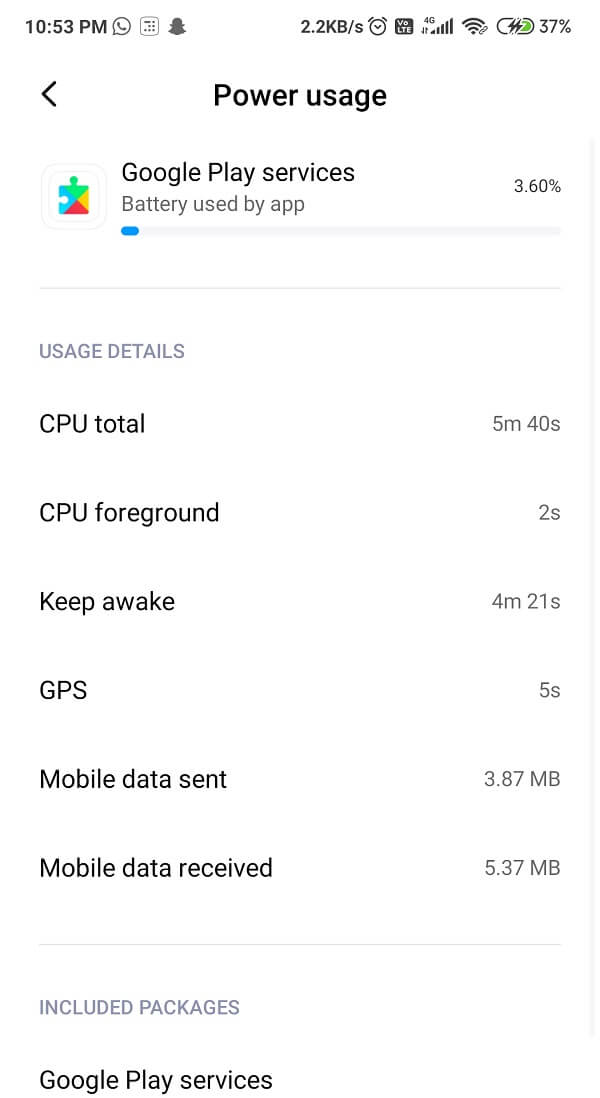
Ehhez számos alkalmazás létezik, például a Greenify és a Better Battery Stats , amelyek ingyenesen elérhetők a Google Play Áruházban(Google Play Store) , és segíthetnek ebben a helyzetben. Részletes betekintést nyújtanak abba, hogy mely alkalmazások és folyamatok okozzák az akkumulátor(Battery) ilyen gyors lemerülését. Az eredmények megtekintése után eltávolíthatja ezeket az alkalmazásokat az eltávolításukkal.
Olvassa el még: (Also Read:) 7 legjobb akkumulátorkímélő alkalmazás Androidra, értékelésekkel(7 Best Battery Saver Apps for Android with Ratings)
A Google Play (Google Play) szolgáltatások(Services) lemeríti a telefon akkumulátorát(Battery) ? Íme, hogyan(How) javíthatja ki
Most, hogy tudjuk, hogy az akkumulátor lemerülésének okát a Google Play-szolgáltatások jelentik(cause of the battery drain is Google Play services) , ideje megnézni, hogyan lehet megoldani a problémát az alábbiakban felsorolt módszerekkel.
1. módszer: Törölje a Google Play - szolgáltatások (Services)gyorsítótárát(Cache)
Az első és legfontosabb módszer, amelyet gyakorolnia kell , a Google Play - szolgáltatások (Services)gyorsítótárának és adatelőzményeinek törlése(clearing the Cache and data) . A gyorsítótár(Cache) alapvetően az adatok helyben történő tárolását segíti, így a telefon felgyorsíthatja a betöltési időt és csökkentheti az adathasználatot. Ez olyan, mintha minden alkalommal, amikor belépsz egy oldalra, az adatok automatikusan letöltésre kerülnek, ami irreleváns és szükségtelen. Ezek a régebbi adatok összegyűlhetnek, és tévútra is kerülhetnek, ami kissé bosszantó lehet. Az ilyen helyzetek elkerülése érdekében próbálja meg törölni a gyorsítótárat és az adatokat, hogy kímélje az akkumulátort.
1. A Google Play Áruház(Google Play Store) gyorsítótárának és adatmemóriájának törléséhez kattintson a Beállítások(Settings) lehetőségre, és válassza az „ Alkalmazások és értesítések(Apps and notifications) ” lehetőséget.

2. Most kattintson az Alkalmazások kezelése(Manage Applications) elemre, keresse meg a Google Play (the Google Play) Services opciót, és érintse meg azt. Látni fogja a lehetőségek listáját, beleértve a „ Gyorsítótár törlése(Clear cache) ” gombot, és válassza ki.

Ha ez nem oldja meg az akkumulátor lemerülési problémáit, keressen radikálisabb megoldást, és ürítse ki a Google Play Services adatmemóriáját. Miután végzett vele, be kell jelentkeznie Google -fiókjába.(Google)
A Google Play Áruház adatainak törlésének lépései: (Steps to Delete Google Play Store Data: )
1. Lépjen a Beállítások (Settings ) lehetőségre, és keresse meg az Alkalmazások( Apps) elemet , az előző lépéshez hasonlóan.

2. Most kattintson az Alkalmazások kezelése(Manage Apps) elemre , keresse meg a Google Play Services alkalmazást, és válassza ki. Végül a „ Gyorsítótár törlése(Clear Cache) ” gomb megnyomása helyett kattintson az „ Adatok törlése(Clear Data) ” gombra .

3. Ez a lépés törli az alkalmazást, és egy kicsit kevésbé nehezíti telefonját.
4. Csak annyit kell tennie, hogy bejelentkezik Google Fiókjába(Google Account) .
2. módszer: Kapcsolja ki az automatikus szinkronizálási funkciót(Method 2: Turn Off Auto Sync Feature)
Ha véletlenül egynél több Google -fiókja van összekapcsolva a Google Play Services alkalmazással, ez lehet az oka a telefon akkumulátorának lemerülési problémájának. Mivel tudjuk, hogy a Google Play Servicesnek(Services) nyomon kell követnie az Ön tartózkodási helyét ahhoz, hogy új eseményeket kereshessen az aktuális területen, a háttérben, tudtán kívül folyamatosan, szünet nélkül fut. Tehát alapvetően ez azt jelenti, hogy még több memóriát fogyasztanak.
De természetesen ezt meg lehet javítani. Egyszerűen csak ki kell kapcsolnia az Automatikus szinkronizálás funkciót más fiókok( Auto Sync feature for other accounts off) esetében, például a Gmailben(Gmail) , a Cloud Storage -ban, a Naptárban(Calendar) és más harmadik féltől származó alkalmazásokban, mint például a Facebook , a WhatsApp , az Instagram stb.
Az automatikus szinkronizálási mód(Mode) kikapcsolásához kövesse az alábbi lépéseket:
1. Érintse meg a " Beállítások(Settings) " ikont, majd görgessen lefelé, amíg meg nem találja a " Fiókok és szinkronizálás" elemet.(Accounts and Sync’.)

2. Ezután egyszerűen kattintson az egyes fiókokra, és ellenőrizze, hogy a szinkronizálás(Sync) ki vagy be van-e kapcsolva.
3. Állítólag a fiókban a „ Szinkronizálás bekapcsolva” felirat szerepel,(Sync on”,) majd kattintson a „ Fiók szinkronizálása(Account sync) ” lehetőségre, lépjen az alkalmazásba, és szabályozza az adott alkalmazás összes főbb szinkronizálási beállítását(App) .

Ez azonban nem létszükséglet. Ha az automatikus szinkronizálás valóban nagyon fontos egy adott alkalmazás számára, akkor hagyhatja úgy, ahogy van, és próbálja meg kikapcsolni az alkalmazások automatikus szinkronizálását, amelyek egy kicsit kevésbé fontosak.
3. módszer: Javítsa(Method 3: Fix) ki a szinkronizálási hibákat
Szinkronizálási hibák akkor fordulnak elő, amikor a Google Play - szolgáltatások(Services) megpróbálják szinkronizálni az adatokat, de ez nem feltétlenül sikerül. Ezen hibák miatt előfordulhat, hogy fel kell töltenie Android-eszközét(Android Device) . Ellenőrizze(Check) , hogy a kapcsolattartási számokkal, naptárral és Gmail - fiókkal van-e komoly probléma. Ha lehetséges, távolítson el minden hangulatjelet vagy matricát a kapcsolattartók nevei mellett, mivel a Google(remove any emojis or stickers next to your contact names as Google) nem igazán foglalkozik ezzel.
Próbálja meg eltávolítani, majd újra hozzáadni Google - fiókját. Talán ez javítja a hibákat. Kapcsolja ki a mobiladat-kapcsolatot, szakítsa(Turn off your mobile data and disconnect Wi-Fi) meg egy időre, például 2-3 percre a Wi-Fi-kapcsolatot, majd kapcsolja be újra.
4. módszer: Kapcsolja ki a Helyszolgáltatást bizonyos alkalmazásoknál(Method 4: Turn Off Location Services for certain apps)
Számos alapértelmezett és harmadik féltől származó alkalmazás működéséhez szükség van a helyadatokra(Location) . A probléma pedig az, hogy a Google Play (Google Play) Services szolgáltatáson(Services) keresztül kérik , amely később a GPS rendszert használja ezen adatok és információk összegyűjtésére. Egy adott alkalmazás helymeghatározásának(Location) kikapcsolásához kövesse az alábbi egyszerű lépéseket:
1. Lépjen a Beállítások(Settings) lehetőségre, és érintse meg az Alkalmazások (Apps ) részt.

2. Érintse meg az Alkalmazások kezelése(Manage Applications) gombot, majd keresse meg a problémát okozó alkalmazást , és válassza ki.(App)
3. Most válassza ki az Engedélyek(Permissions) gombot, és ellenőrizze, hogy a Helyszinkronizálás(Location) kapcsoló be van-e kapcsolva.

4. Ha igen, azonnal kapcsolja ki . (turn it off)Ez segít csökkenteni az akkumulátor lemerülését.

5. módszer: Távolítsa el, és adja hozzá újra az összes fióko(ka)t(Method 5: Remove and re-add all your Account(s))
A jelenlegi Google-(Google) és más alkalmazásfiókok eltávolítása , majd újbóli hozzáadása szintén segíthet a probléma megoldásában. Néha szinkronizálási és csatlakozási hibák okozhatnak ilyen problémákat.
1. Érintse meg a Beállítások(Settings ) opciót, majd navigáljon a Fiókok és szinkronizálás(Accounts and Sync) gombra. Kattintson rá.

2. Most kattintson a Google elemre . Látni fogja az összes fiókot, amelyet összekapcsolt Android - eszközével.
Megjegyzés:(Note:) Ügyeljen arra, hogy emlékezzen a felhasználói azonosítóra vagy a felhasználónévre és a jelszóra(user ID or username and password) minden egyes eltávolítani kívánt fiókhoz; ellenkező esetben nem tud majd újra bejelentkezni.
3. Érintse meg a fiókot, majd válassza a képernyő alján található Tovább gombot.(More)
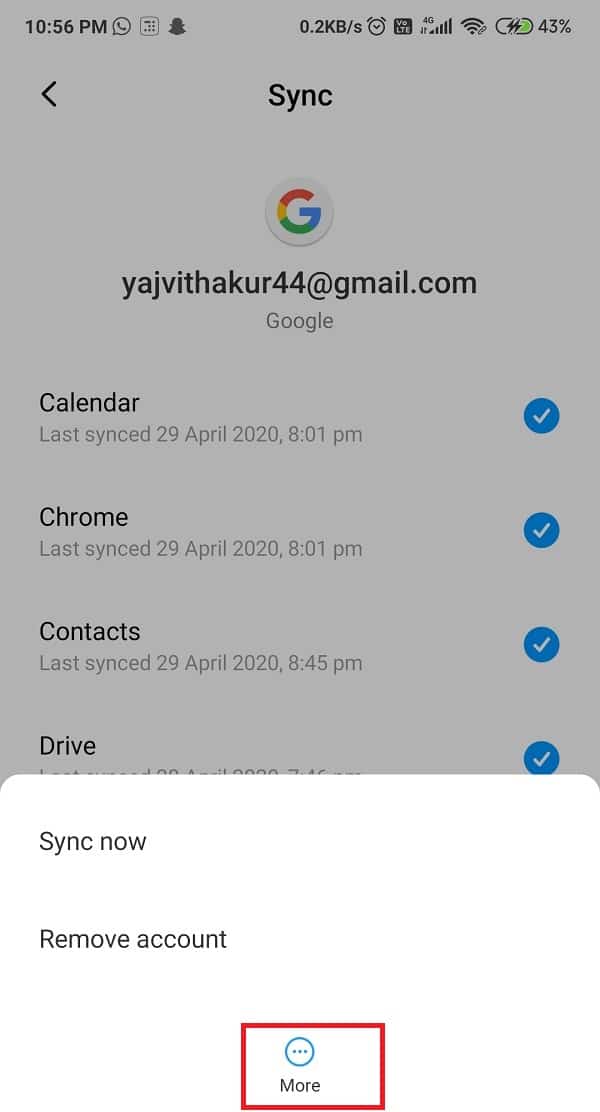
4. Most érintse meg a Fiók eltávolítása(Remove account) elemet . Ismételje meg a folyamatot a többi fiókkal is.
5. Az Alkalmazásfiókok(Application Accounts,) eltávolításához kattintson arra az alkalmazásra (App ) , amelynek el kívánja távolítani a fiókot, majd nyomja meg a Tovább(More) gombot.
6. Végül kattintson a Fiók eltávolítása(the Remove Account) gombra, és már mehet is.

7. A fiókok újbóli hozzáadásához(add back) lépjen vissza a Beállítások(Settings) lehetőséghez, és kattintson ismét a Fiókok és szinkronizálás(Accounts & Sync) lehetőségre .
8. Görgessen(Scroll) lefelé a listában, amíg meg nem találja a Fiók hozzáadása(Add Account) opciót. Koppintson rá, és kövesse a további utasításokat.

6. módszer: (Method 6: )Frissítse a Google Play-szolgáltatásokat(Update Google Play Services)
Ha nem a Google Play - szolgáltatások(Services) legfrissebb verzióját használja , ez lehet a probléma oka. Sok ilyen probléma megoldható az alkalmazás(App) frissítésével , mivel az kijavítja a problémás hibákat. Tehát végre az alkalmazás(App) frissítése lehet az egyetlen lehetőség. A Google Play - szolgáltatások(Services) frissítéséhez kövesse az alábbi lépéseket:
1. Lépjen a Google Play Áruházba(Google Play Store) , és kattintson a képernyő bal felső sarkában található három vonal ikonra.(three lines)

2. Ebből válassza ki a Saját alkalmazások és játékok lehetőséget(My apps and games) . A legördülő listában keresse meg a Google Play Services alkalmazást, és ellenőrizze, hogy van-e új frissítése. Ha igen, töltse le(download) őket, és várja meg a telepítést.

Ha továbbra sem tudja frissíteni a Google Play -szolgáltatásokat, érdemes lehet manuálisan frissíteni a Google Play-szolgáltatásokat( Google Play Services manually) .
7. módszer: (Method 7: )Frissítse a Google Play - (Update Google Play) szolgáltatásokat (Services) Apk Mirror használatával(Using Apk Mirror)
Ha a fenti módszer nem működik, akkor bármikor frissítheti a Google Play - szolgáltatásokat(Services) harmadik fél webhelyein, például az APK - tükörrel. Bár ez a módszer nem javasolt, mert a harmadik féltől származó webhelyek vírusokat vagy rosszindulatú programokat(viruses or malware) tartalmazhatnak az .apk fájlban(.apk file) .
1. Nyissa meg a böngészőt , és jelentkezzen be az APKMirror.com (Brower)webhelyre.(APKMirror.com.)
2. A keresőmezőbe írja be a „ Google Play Service” szót, és várja meg a legújabb verziót.

3. Ha igen, kattintson a letöltés(download) gombra, és várja meg, amíg elkészül.

3. A letöltés befejezése után telepítse(install) az .apk fájlt.
4. Ha Ön először használ, érintse meg az ' Engedély megadása'(Give Permission’) jelet, majd a képernyőn megjelenik.
Kövesse az utasításokat, és remélhetőleg sikerül kijavítania a Google Play Services akkumulátorleürítési problémáját.( fix the Google Play Services Battery Drain issue.)
8. módszer: (Method 8: )Próbálja meg eltávolítani a Google Play-szolgáltatások frissítéseit(Try Uninstalling Google Play Services Updates)
Lehet, hogy ez kissé furcsán hangzik, de igen, jól hallottad. Néha az történik, hogy egy új frissítéssel egy hiba is előfordulhat. Ez a hiba sok kisebb vagy nagyobb problémát okozhat, mint például ez. Tehát próbálja meg eltávolítani a Google Play Services frissítéseit, és talán boldogabb lesz. Ne feledje(Remember) , hogy a frissítések eltávolítása a hozzáadott további funkciók és fejlesztések egy részét is elveszítheti.
1. Nyissa meg a telefon beállításait(Settings of your phone) .

2. Érintse meg az Alkalmazások opciót(Apps option) .

3. Most válassza ki a Google Play Szolgáltatásokat(Google Play Services) az alkalmazások listájából.

4. Most érintse meg a három függőleges pontot(three vertical dots) a képernyő jobb felső sarkában.

5. Kattintson a Frissítések eltávolítása(Uninstall updates) lehetőségre.

6. Indítsa újra a telefont, és amint az eszköz újraindul, nyissa meg a Google Play Áruházat(Google Play Store) , és ez elindítja a Google Play szolgáltatások automatikus frissítését.(automatic update for Google Play Services.)
Olvassa el még: (Also Read:) 3 módszer a Google Play Áruház frissítésére [Kényszerített frissítés](3 Ways to Update Google Play Store [Force Update])
9. módszer:(Method 9: ) Engedélyezze az akkumulátorkímélő módot
Ha Android-eszköze akkumulátora( Android device’s battery ) olyan gyorsan lemerül, mint a folyó, mindenképpen aggódjon miatta, és azonnal ellenőrizze az akkumulátor állapotát. (Battery)A Google Play - (Google Play) szolgáltatások(Services) kiválthatják az akkumulátor(Battery) működőképességét, és csökkenthetik a kapacitását. Ez elég frusztráló lehet, mivel nem tudja mindenhol magával vinni a töltőt. Az akkumulátor(Battery) optimalizálásához kapcsolja BE az Akkumulátorkímélő módot(switch ON the Battery Saver Mode) , és ez biztosítja, hogy az akkumulátor(Battery) sokáig bírja.
Ez a funkció letiltja a telefon szükségtelen teljesítményét, korlátozza a háttéradatokat, és energiatakarékosság érdekében csökkenti a fényerőt is. Ennek az izgalmas funkciónak a bekapcsolásához kövesse az alábbi lépéseket:
1. Lépjen a Beállítások menübe(Settings) , és navigáljon az Akkumulátor (the Battery ) lehetőségre.

2. Most keresse meg az " Akkumulátor és teljesítmény"(Battery & Performance’) lehetőséget, és kattintson rá.
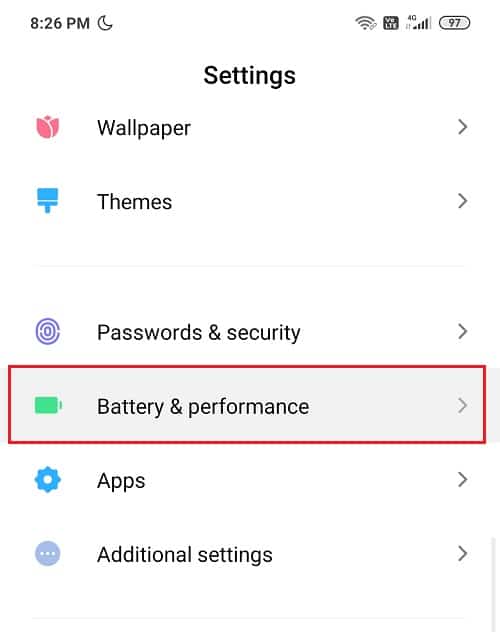
3. Megjelenik az " Akkumulátorkímélő(Battery Saver) " opció . Kapcsolja be az Akkumulátorkímélő melletti kapcsolót. ( Turn on the toggle next to Battery Saver. )

4. Vagy keresse meg az Energiatakarékos mód(Power Saving Mode) ikont a gyorselérési sávon(Quick Access Bar) , és kapcsolja be .(On.)

10. módszer: Módosítsa a Google Play-szolgáltatások hozzáférését mobiladat- és WiFi-re(Method 10: Change Google Play Services Access to Mobile Data & WiFi)
A Google Play (Google Play) szolgáltatások(Services) gyakran a háttérben szinkronizálódnak. Ha adott esetben a Wi-Fi-hálózatot Mindig bekapcsolva(Always On) állította be , előfordulhat, hogy a Google Play - szolgáltatások(Services) visszaélnek vele. Ahhoz, hogy töltés közben soha vagy csak bekapcsolva kapcsolja be(Never or On Only during charging) , kövesse az alábbi lépéseket alaposan:
1. Lépjen a Beállítások(Settings) lehetőségre, és keresse meg a Kapcsolatok(Connections) ikont.
2. Érintse meg a Wi-Fi elemet(Wi-Fi) , majd válassza a Speciális lehetőséget.(Advanced.)

3. Most kattintson a Továbbiak megtekintése lehetőségre,( View More,) és a három lehetőség közül válassza a Soha(Never) vagy Csak töltés közben lehetőséget. (Only during charging. )
11. módszer:(Method 11: ) Kapcsolja ki a háttéradathasználatot
A háttéradatok kikapcsolása tökéletes lépés. Nem csak a telefon akkumulátorát(Battery) takaríthatja meg, hanem bizonyos mobiladatokat is védhet(Mobile Data) . Tényleg ki kellene próbálni ezt a trükköt. Megéri. Íme a háttérbeli adathasználat(Data) kikapcsolásának lépései :
1. Mint mindig, lépjen a Beállítások( Settings) lehetőségre, és keresse meg a Kapcsolatok lapot.(Connections tab.)
2. Most keresse meg az Adathasználat(Data usage) gombot, majd kattintson a Mobil adathasználat elemre.(Mobile Data Usage.)

3. A listában keresse meg a Google Play Services elemet(Google Play Services ) , és válassza ki. Kapcsolja ki(Turn off) a Háttérbeli adathasználat engedélyezése(Allow background data usage) lehetőséget .

Olvassa el még: (Also Read:) Hogyan lehet megölni a háttérben futó Android-alkalmazásokat(How to Kill Android Apps Running in the Background)
12. módszer:(Method 12: ) Távolítsa el a nem kívánt alkalmazásokat
Tisztában vagyunk vele, hogy az Android One - eszközök és a Pixels készülékek kivételével az összes többi eszközhöz bizonyos bloatware-alkalmazások tartoznak. Szerencsés, hogy letilthatja őket, mivel általában nagy mennyiségű memóriát és akkumulátort(Battery) fogyasztanak . Egyes telefonokon a bloatware alkalmazásokat is eltávolíthatja(uninstall the bloatware applications) , mivel nem használnak semmit.
Az ilyen alkalmazások(Apps) hátrányosan befolyásolhatják az akkumulátor(Battery) kapacitását, és túlterhelhetik az eszközt, ami lelassítja azt. Tehát ne feledje, hogy időről időre megszabadul tőlük.
1. Kattintson a Beállítások(Settings ) lehetőségre, és válassza az Alkalmazások(Apps ) és értesítések lehetőséget.(notifications.)

2. Kattintson az Alkalmazások (Apps)kezelése(Manage Apps) elemre, és keresse meg az eltávolítani kívánt alkalmazásokat a legördülő listából.

3. Válassza ki az adott alkalmazást, és érintse meg az Eltávolítás gombot.(Uninstall button.)
13. módszer: Frissítse az Android operációs rendszert(Method 13: Update Android OS)
Igaz, hogy az eszköz naprakészen tartása nagy szerepet játszik a problémák vagy hibák kijavításában. Az eszköz gyártói időről időre új frissítésekkel jelentkeznek. Ezek a frissítések segítenek javítani az eszköz teljesítményét, mivel új funkciókat vezetnek be, javítják a korábbi hibákat, és javítják az általános felhasználói élményt. Ezek a frissítések megvédik az Android - eszközöket(Devices) a sebezhetőségektől.
1. Navigáljon a Beállítások elemre(Settings) , majd érintse meg a Telefonról(About Phone) opciót.

2. Érintse meg a Rendszerfrissítés elemet(System Update) a Telefonról alatt.

3. Érintse meg a Frissítések keresése pontot.( Check for Update.)
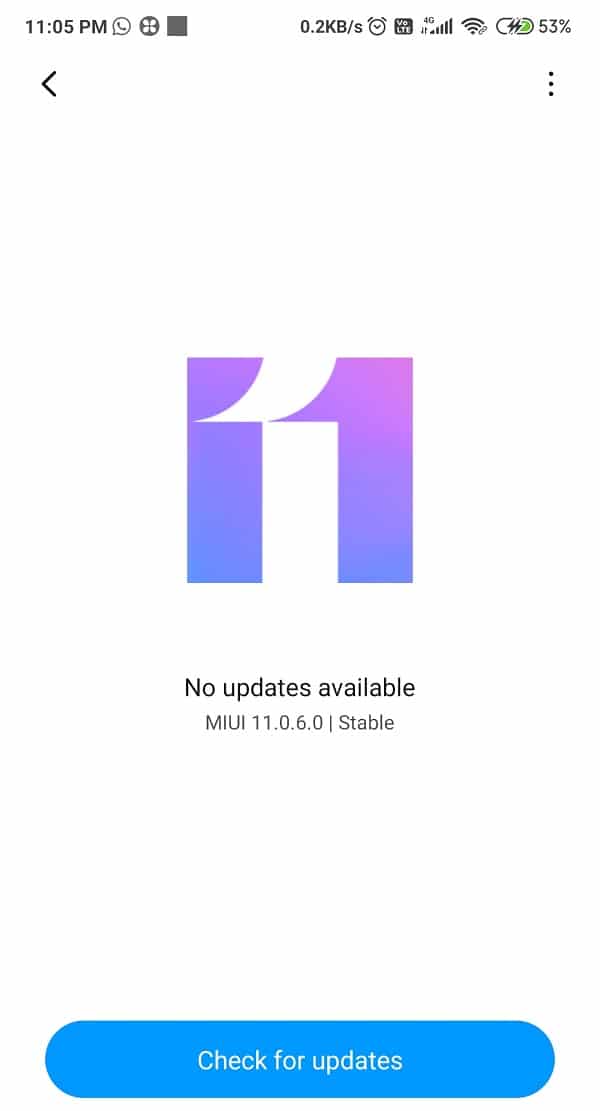
4. Töltse (Download ) le és várja meg a telepítést.

5. Várja meg, amíg a telepítés befejeződik, majd indítsa újra a készüléket.
14. módszer:(Method 14: ) Zárja be a háttéralkalmazásokat
Android - eszközeink(Devices) használata közben több alkalmazás fut a háttérben, ami miatt a telefon lelassul, és gyorsabban veszíti el az akkumulátort . (Battery)Ez lehet az oka annak, hogy telefonja rosszul és rosszul működik.
Javasoljuk, hogy zárja be vagy kényszerítse le(Force stop) ezeket az alkalmazásokat(Apps) , amelyek a háttérben futnak a probléma megoldása érdekében. A háttérben futó alkalmazások(Apps) bezárásához kövesse az alábbi lépéseket:
1. Navigáljon a Beállítások(Settings) lehetőségre, majd kattintson az Alkalmazások és értesítések elemre.(Apps and notifications.)

2. Keresse meg a legördülő listában azt az alkalmazást , amelyet le akar állítani.(App )
3. Ha megtalálta, válassza ki(select it) , majd érintse meg a „ Kényszerített leállítás”(Force Stop’) elemet .

4. Végül indítsa(Restart) újra az eszközt, és nézze meg, hogy meg tudja-e oldani a Google Play szolgáltatások akkumulátorlemerítési problémáját.(fix the Google Play Services Battery Drain issue.)
15. módszer:(Method 15: ) Távolítson el minden akkumulátor-optimalizálót
Eszközének jobb, ha nem telepít harmadik féltől származó akkumulátor-optimalizálót az akkumulátor élettartamának megtakarítása érdekében. (do not install a Third Party Battery Optimizer to save its battery life.)Ezek a harmadik féltől származó alkalmazások nem javítják az eszköz teljesítményét, hanem rontják azokat. Az ilyen alkalmazások csak a gyorsítótárat és az adatelőzményeket törlik az eszközről, és elvetik a háttérben található Alkalmazásokat(Apps) .

Ezért jobb, ha az alapértelmezett Akkumulátorkímélő(Battery Saver) eszközt használja , mintsem egy kívülállóba fektesse be, mert az ilyen alkalmazások(Apps) telepítése szükségtelen terhelésnek tekinthető, ami negatívan befolyásolhatja a telefon akkumulátorának élettartamát.
16. módszer:(Method 16: ) Indítsa újra az eszközt csökkentett módba
Az eszköz csökkentett módba(Safe Mode) történő újraindítása nagyszerű tipp lehet. Ráadásul ez a folyamat meglehetősen egyszerű és könnyű. A Csökkentett mód(Safe Mode) minden olyan szoftverproblémát elhárít Android -eszközén, amelyet harmadik féltől származó alkalmazás vagy bármilyen külső szoftverletöltés okozhat, amely megszakíthatja eszközünk normál működését. A csökkentett mód(Safe Mode) aktiválásának lépései a következők:
1. Nyomja meg hosszan az Android bekapcsológombját(Power button) .
2. Most nyomja meg és néhány másodpercig tartsa lenyomva a Kikapcsolás opciót.(Power off)
3. Megjelenik egy felugró ablak, amely megkérdezi, hogy szeretné-e újraindítani a csökkentett módot(Reboot to Safe Mode) , kattintson az OK gombra.

4. A telefon most csökkentett módba(Safe Mode) indul .
5. A " Csökkentett mód"(Safe Mode’) szavakat is látni fogja a kezdőképernyőn a bal alsó sarokban.
6. Ellenőrizze, hogy meg tudja-e oldani a Google Play - szolgáltatások (Services) akkumulátorlemerítési(Battery Drain) problémáját csökkentett módban(Safe Mode) .
7. A hibaelhárítás befejezése után ki kell kapcsolnia a Csökkentett módot(turn off Safe Mode) a telefon normál indításához.
Ajánlott:(Recommended:)
- Android Wi-Fi csatlakozási problémák megoldása(Fix Android Wi-Fi Connection Problems)
- A nem megjelenő Android-értesítések javítása(Fix Android Notifications Not Showing Up)
- Kép másolása a vágólapra Androidon(How to Copy an Image to Clipboard on Android)
Az egészségtelen akkumulátor-élettartam az ember legrosszabb rémálma lehet. A Google Play - (Google Play) szolgáltatások(Services) lehet az oka ennek, és ennek kiderítésére felsoroltuk ezeket a feltöréseket. Remélhetőleg sikerült egyszer s mindenkorra kijavítania a Google Play Services Battery Drain problémáját. (fix the Google Play Services Battery Drain)Ossza meg velünk, hogy melyik módszer működött az Ön számára a megjegyzés részben.
Related posts
FIGYELMEZTETÉS: A Google Play szolgáltatások akkumulátorlemerítése Androidon
Javítás: Sajnos a Google Play-szolgáltatások leálltak
A Google Play Áruház hibáinak kijavítása (2022)
Javítás Nem lehet telepíteni az alkalmazást a 910-es hibakóddal a Google Play Áruházból
Szerverhiba javítása a Google Play Áruházban
A Google Feed engedélyezése vagy letiltása Androidon
Javítás: Nem lehet letölteni alkalmazásokat Android-telefonjára
Javítsa ki az Instagram Story nem működő hibáját
7 módszer a lassú Google Térkép javítására
Hogyan lehet javítani, hogy az Instagram folyamatosan összeomlik (2022)
A Google Play Zenével kapcsolatos problémák megoldása
Javítás Sajnos az IMS szolgáltatás leállt
Javítás Sajnos A com.android.phone folyamat leállt
Az Androidon nem működő Google Térkép javítása [100%-ban működik]
Az Outlook nem szinkronizálásának javítása Androidon
Google-fiók eltávolítása Android-eszközéről
A Google Fotók kijavítása üres fényképeket jelenít meg
Javítsa ki a Play Áruház DF-DFERH-01 hibáját (2022)
Javítsa ki a Moto G6, G6 Plus vagy G6 Play gyakori problémáit
10 módszer a Google Fotók biztonsági mentésének hiányának kijavítására
